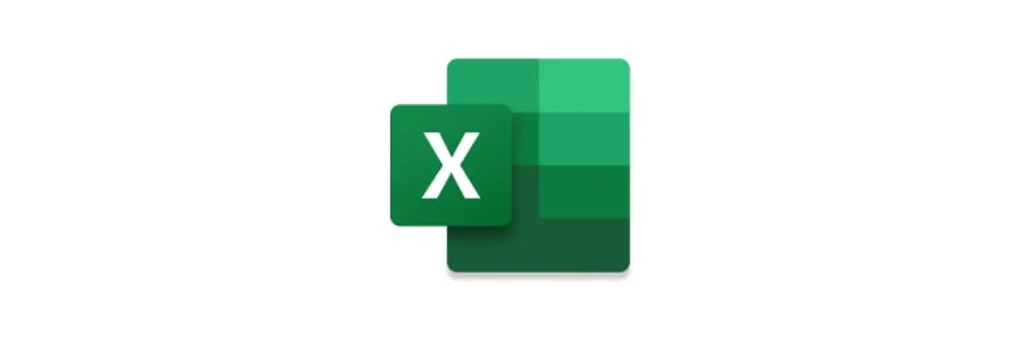
엑셀 파일은 비즈니스 환경에서 가장 널리 사용되는 문서 형식입니다. 하지만 엑셀 파일을 열어야 할 때, 마이크로소프트 오피스가 없다면 파일을 보지 못하는 난감한 상황에 처합니다.
다행히도 요즘은 별도의 프로그램 설치 없이도 엑셀 파일을 쉽게 열어보는 다양한 방법이 있습니다. 이 포스팅에서는 효율적으로 간편한게 엑셀 파일을 여는 방법을 알아보겠습니다.
구글 시트로 엑셀 파일 열기
구글 시트는 엑셀 파일을 여는 가장 편리한 방법 중 하나입니다. 구글 계정만 있다면 누구나 무료로 사용할 수 있으며, 별도의 프로그램 설치가 필요하지 않다는 것이 가장 큰 장점입니다. 구글 드라이브에 엑셀 파일을 업로드한 후 구글 시트로 열면, 엑셀의 거의 모든 기능을 그대로 사용할 수 있습니다. 또한 실시간 공동 작업이 가능하고, 변경 사항이 자동으로 저장되며, 어떤 기기에서든 접근할 수 있다는 장점이 있습니다.
특히 구글 시트는 엑셀의 복잡한 수식과 서식도 대부분 호환되어, 업무용 문서 작업에도 무리 없이 활용할 수 있습니다.
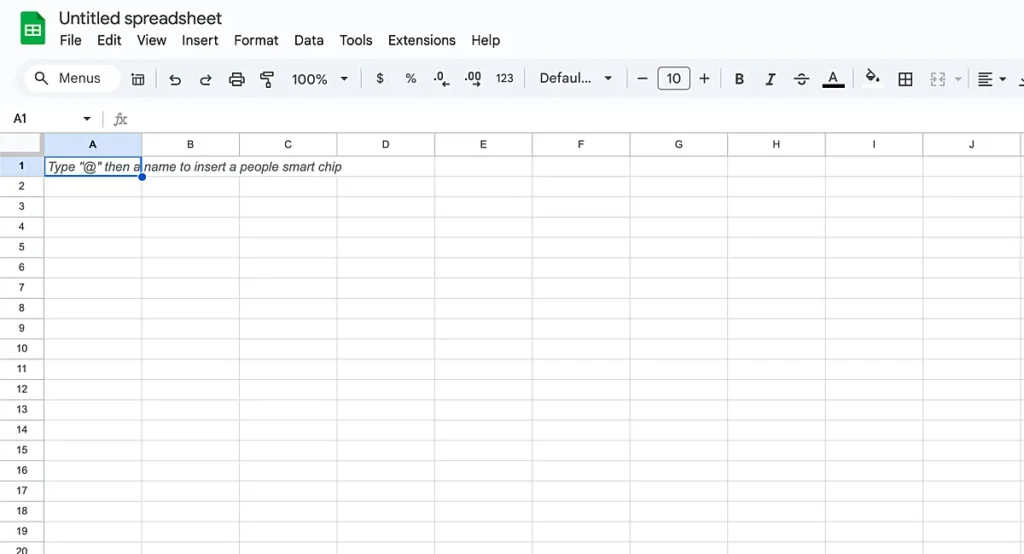
엑셀 파일을 여는 방법은 다음과 같습니다.
- 열고자 하는 엑셀 파일을 구글 드라이브에 업로드 합니다.
- 구글 시트에서 접속합니다. 구글 계정이 있으면 무료로 이용 가능합니다.
- 상단 메뉴 ‘File’-‘Open’을 선택합니다.
- 구글 드라이브에 업로드한 엑셀 파일을 클립합니다.
마이크로소프트 온라인 버전 활용하기
마이크로소프트에서 제공하는 Office Online 서비스를 통해서도 엑셀 파일을 무료로 열 수 있습니다. 마이크로소프트 계정만 있으면 웹 브라우저에서 바로 엑셀 파일을 열고 편집할 수 있으며, 데스크톱 버전의 엑셀과 거의 동일한 인터페이스를 제공하여 사용자들이 쉽게 적응할 수 있습니다.
OneDrive를 통한 클라우드 저장 기능도 제공되어, 언제 어디서든 작업한 파일에 접근할 수 있습니다. 기본적인 편집 기능들은 모두 무료로 제공되며, 협업 기능도 지원됩니다.
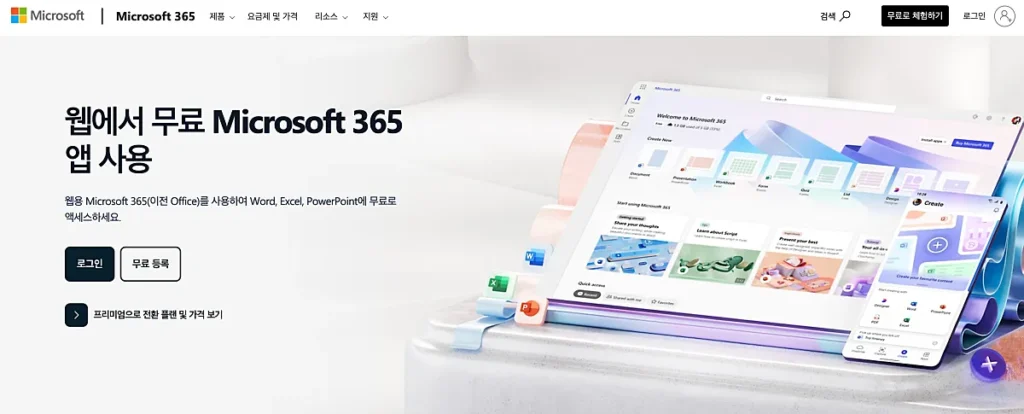
리브레오피스(LibreOffice) 이용
리브레오피스는 완전히 무료인 오픈소스 오피스 프로그램입니다. 엑셀 파일과의 호환성이 매우 뛰어나며, 전문적인 스프레드시트 작업에도 충분히 활용 가능합니다. 웹사이트에서 무료로 다운로드 받고, 이용할 수 있습니다. 피씨에 설치하고 엑셀 파일을 열고 편집할 수 있습니다.
엑셀 뷰어 설치
웹브라우저 말고 내 컴퓨터에 설치된 프로그램으로 보고 싶다면, 엑셀 뷰어를 이용하는 방법이 있습니다. 하지만 파일 한 번 열자고 설치하기는 번거롭습니다. 그리고 엑셀 뷰어는 18년 4월에 사용 중지됐습니다. 이미 다운로드 받은 파일로 설치할 수는 있지만, 보안 업데이트 등은 되지 않습니다.
그래서 가능한 앞에서 다룬 3가지 방법으로 엑셀 파일 열기를 권장합니다.
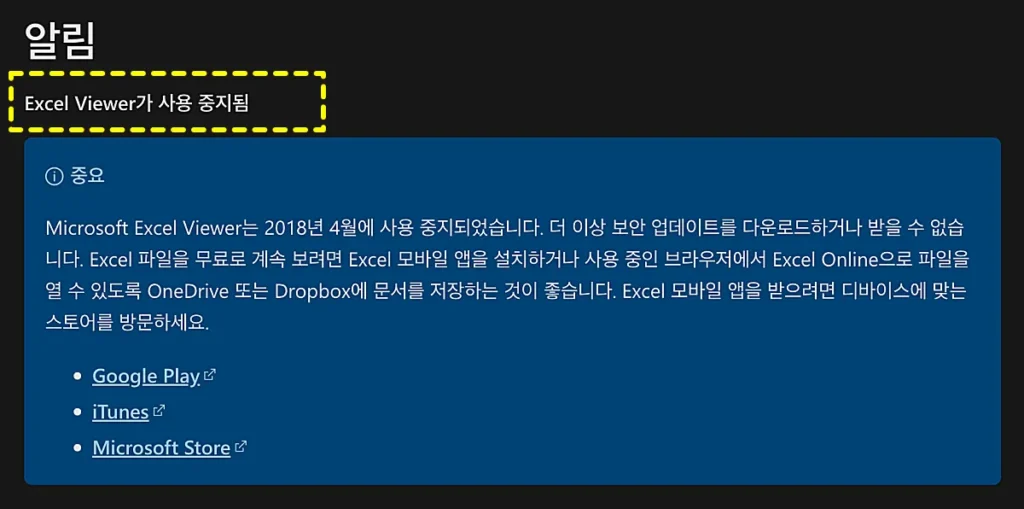
열기 방법 비교
앞에서 다룬 엑셀 파는 여는 방법을 비교하면 아래와 같습니다. 설치 여부와 사용할 있는 기능을 중심으로 구분했습니다.
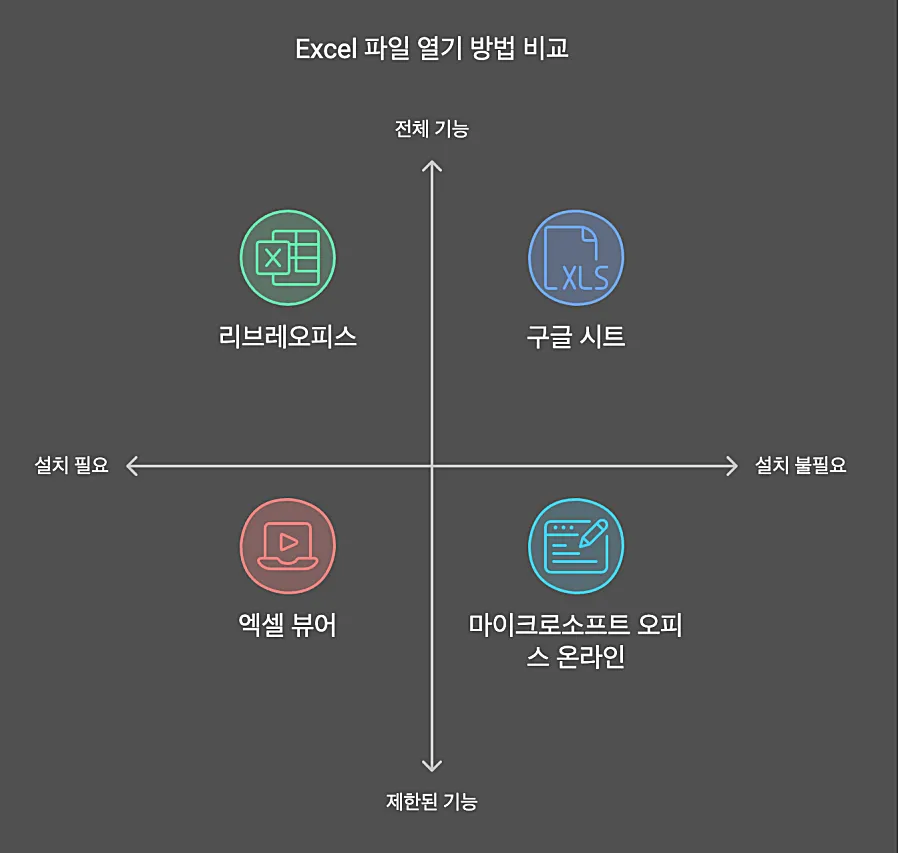
이제 더 이상 엑셀 파일을 열기 위해 무거운 프로그램을 설치할 필요가 없습니다. 구글 시트, Office 365 Online과 같은 다양한 온라인 도구들을 활용하면 언제 어디서든 손쉽게 엑셀 파일을 열고 편집할 수 있습니다. 각각의 도구들은 저마다 장단점이 있으므로, 본인의 사용 목적과 필요에 맞는 서비스를 선택해 활용하세요.
함께 읽으면 좋은 글
- 구글에서 만든 웹 자동화 에이전트, 프로젝트 마리너 알아보기
- 프로젝트 아스트라, 제미나이 2.0 기반 AI 비서 알아보기
- 초등학생 노트북 종류와 추천, 구매 후기
- n8n 활용, 삼성전자 뉴스 요약 봇 만들기 – 매일 텔레그램으로 요약 받기
- 넷플릭스 게임 200% 즐기는 완벽 방법 – 설치부터 꿀팁까지
Add your first comment to this post